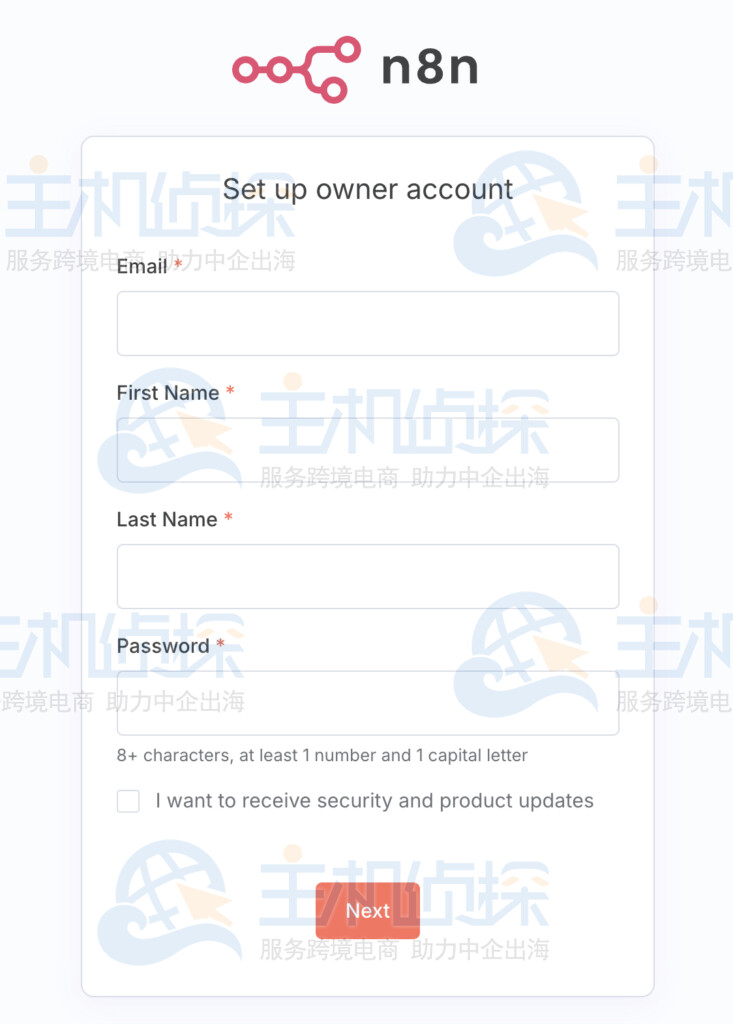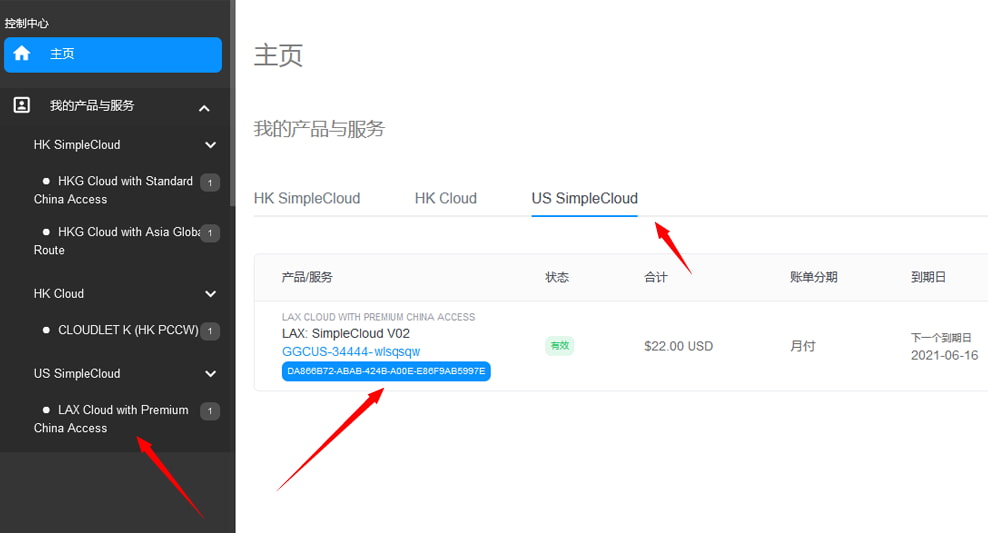对于刚入手RAKsmart裸机云服务器的朋友来说,对于RAKsmart的控制面板登录可能会摸不着头绪,毕竟不同服务商的后台操作逻辑多少有些差异。接下来将主要针对新用户分享RAKsmart裸机云服务器控制面板的登录步骤。
购前必看:《RAKsmart裸机云服务器购买教程(附配置选择指南)》
第一步:重置RAK Cloud服务面板密码
首先需要先获取(或重置)控制面板的登录密码,具体操作在RAKsmart的“技术支持”板块里就能完成:
登录RAKsmart用户后台后,在左侧菜单栏找到“技术支持”选项,点击展开后选择“服务面板密码重置”;
在弹出的页面中,找到“RAK Cloud服务面板密码重置”选项并点击。
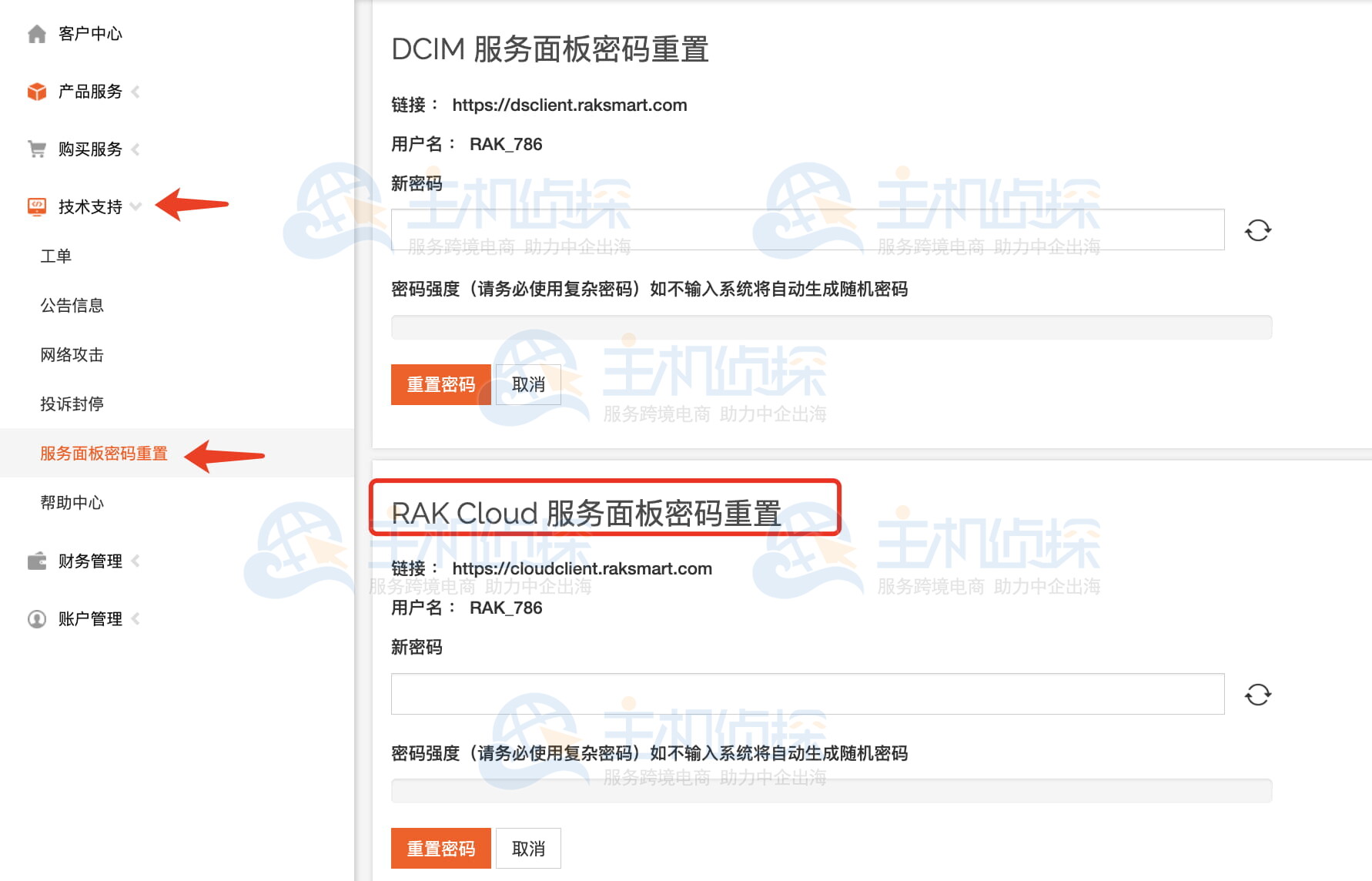
接下来点击“生成随机密码并重置密码”按钮,系统会自动生成一个新的随机密码(建议此时把密码复制保存到记事本,避免后续忘记),点击确认后,密码就重置完成了。
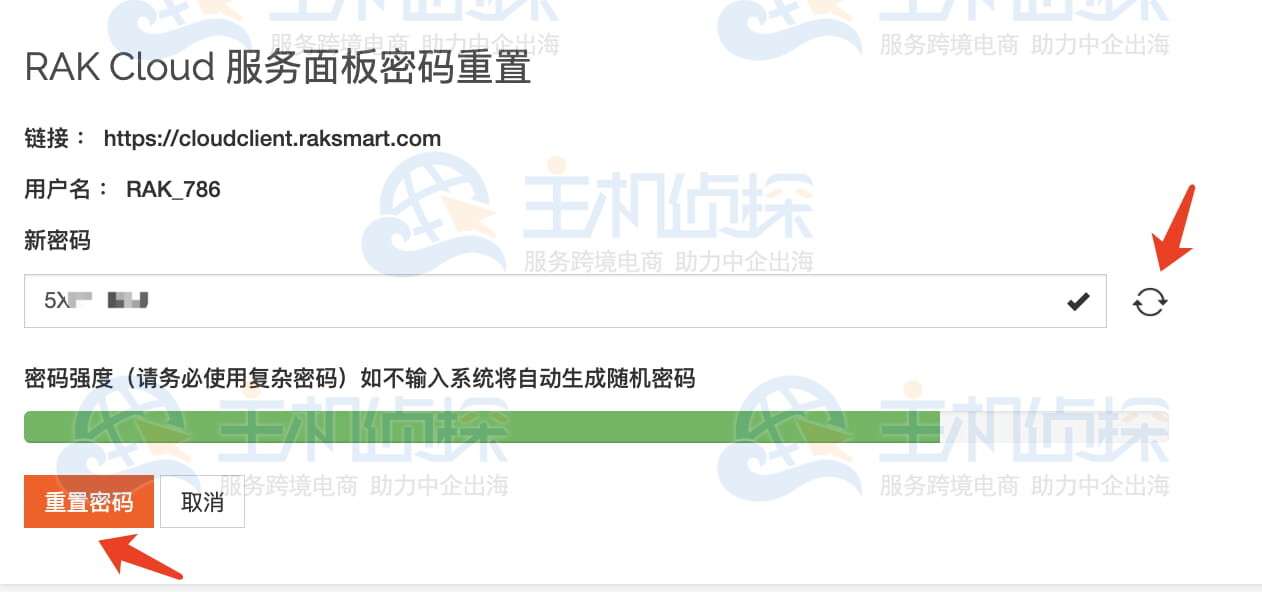
密码重置成功后,页面会弹出一个“控制面板链接”,点击这个链接就能跳转到RAK Cloud的登录页面;
在登录页面中,输入系统默认的用户名(通常是你的RAKsmart账号关联的用户名,或购买服务时填写的主账号),再粘贴刚才重置好的随机密码;
关于“六位数验证码”:如果你的账号之前绑定过手机或邮箱,此时需要填写收到的验证码;要是还没绑定,就不用管这个选项,直接点击“登录”即可。
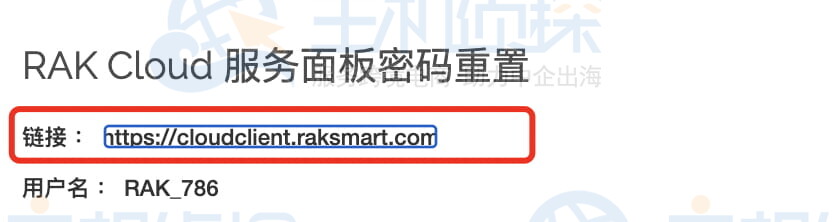
登录成功后,你会看到RAKCloud的总控制面板界面。在这个总面板里,可以统一管理名下所有的“公有云服务器”和“裸机云服务器”,比如查看所有服务器的运行状态调整基础配置查看账单等,不用一个个单独找产品入口。
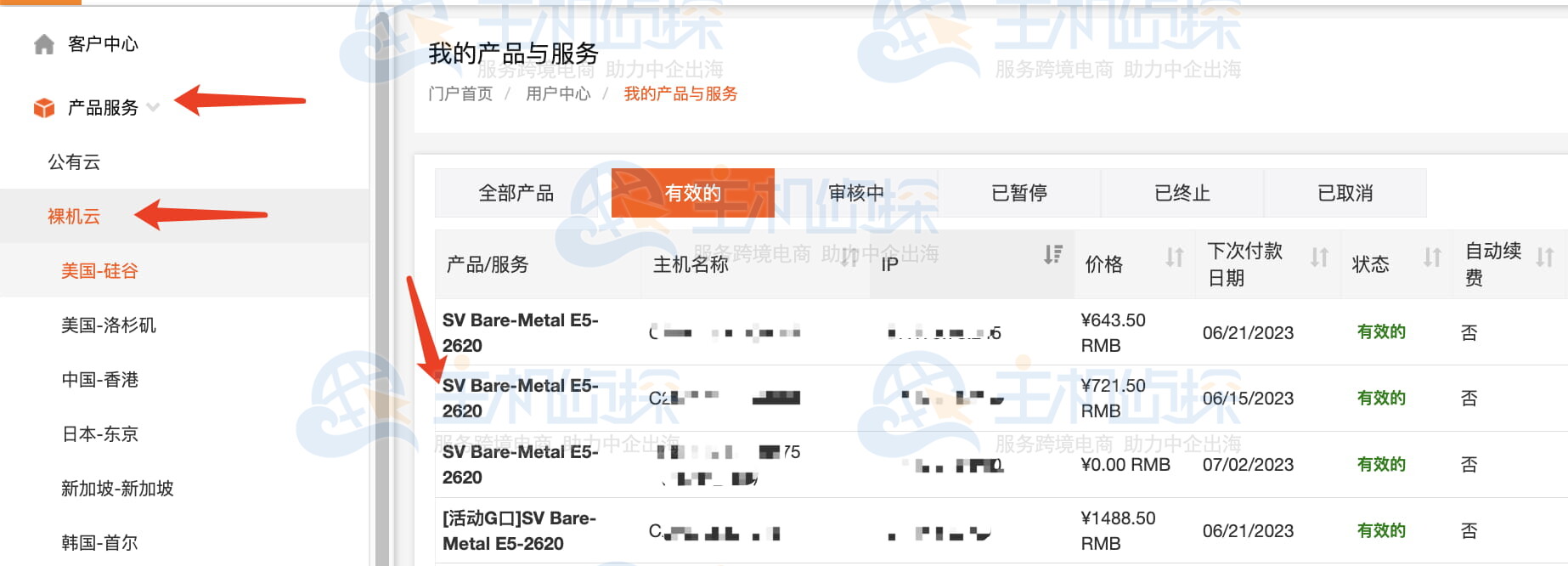
如果你的需求是“单独管理某一台特定的公有云服务器”(比如只调整这台服务器的防火墙重装系统),可以按下面的步骤操作:
- 回到RAKsmart用户后台,在“我的产品”或“云服务器”板块中,找到你要单独管理的那台公有云服务器,点击它右侧的“管理产品”按钮,进入这台服务器的专属管理页面;
- 在专属管理页面中,会显示这台服务器的“面板管理密码”(注意:这个密码和之前重置的“总控制面板密码”不是同一个,是单台服务器的独立管理密码);
- 找到这台服务器对应的“单独管理面板入口”,登录时“用户名”填服务器的“主机名”或“主IP地址”,“密码”就填刚才看到的“面板管理密码”,点击登录后,就能单独操作这台服务器了。
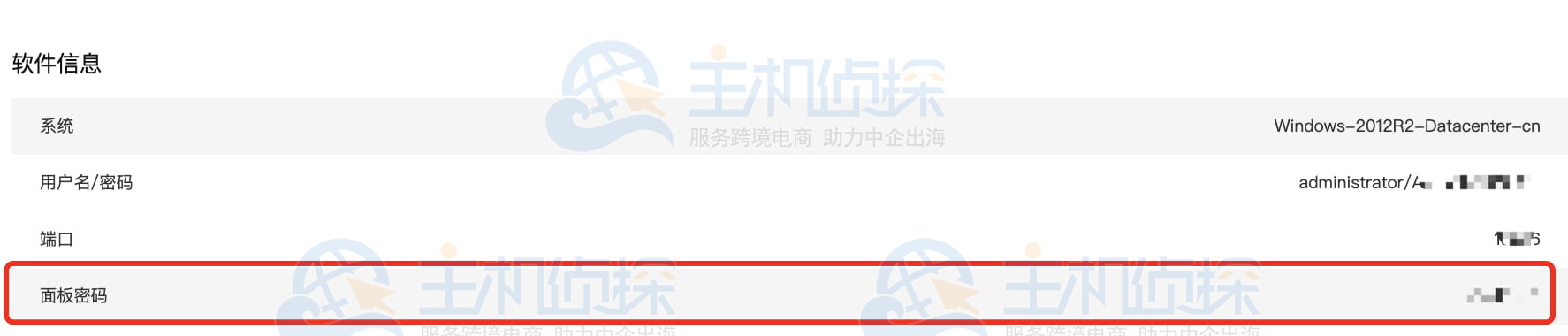
点击查看更多:RAKsmart教程
(本文由美国主机侦探原创,转载请注明出处“美国主机侦探”和原文地址!)

微信扫码加好友进群
主机优惠码及时掌握

QQ群号:938255063
主机优惠发布与交流